Drucken mit der ipp- oder ssl-funktion s. 22, S. 22, Drucken mit der ipp- oder ssl-funktion – Sharp MX-6070N Benutzerhandbuch
Seite 22
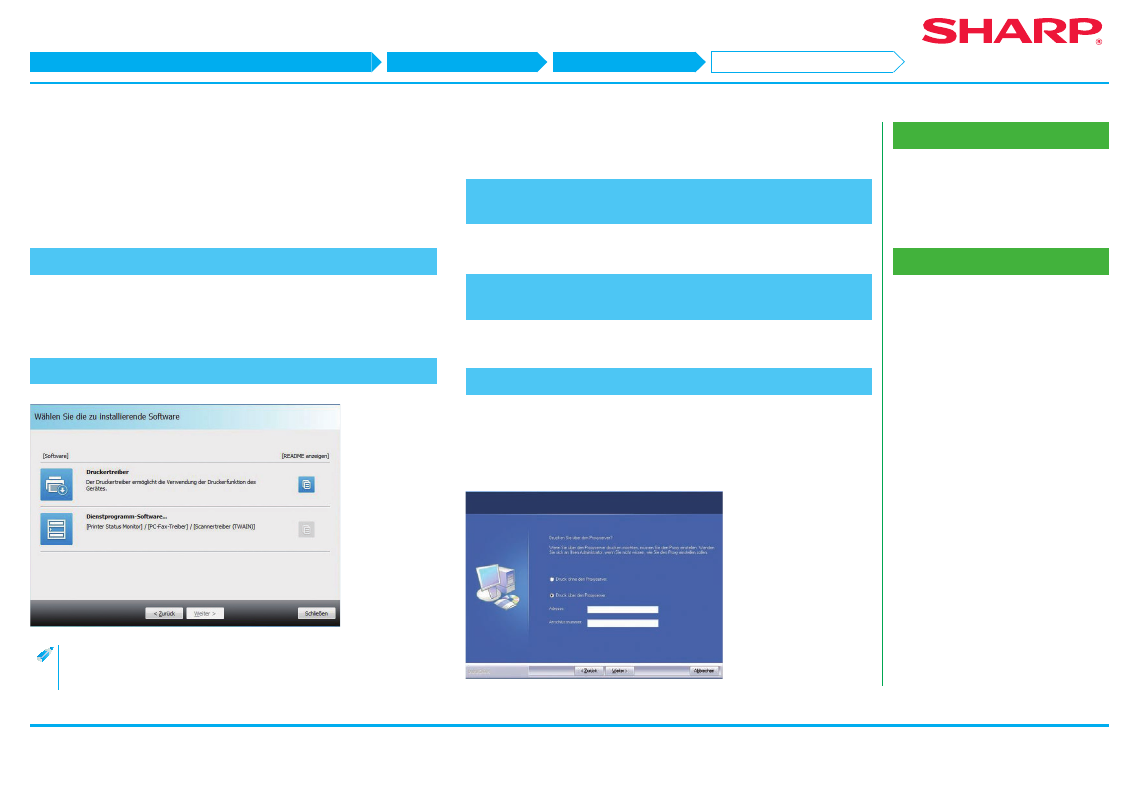
22
Verwandtes Thema
• Windows/Anzeigen des Software-
Auswahlbildschirms (allgemeines
Verfahren) S. 12
• Installation unter Angabe von Adressen
Fehlerbehebung
• Installation nicht möglich S. 41
Drucken mit der IPP- oder SSL-Funktion
Um die SSL-Funktion nutzen zu können, müssen Sie die „SSL-Einstellungen“
dieses Geräts einrichten. Um eine Anleitung dazu zu erhalten, laden Sie das
Handbuch von der Website des Geräts herunter.
1. Zeigen Sie den Bildschirm „Software-Auswahl“ an.
Informationen zum Anzeigen des Bildschirms „Software-Auswahl“ finden Sie
unter „
Windows/Anzeigen des Software-Auswahlbildschirms (allgemeines
“.
2. Klicken Sie auf die Schaltfläche [Druckertreiber].
Klicken Sie zum Installieren des PC-Fax-Treibers auf die Schaltfläche
[Dienstprogramm-Software...] und anschließend auf [PC-Fax-Treiber].
3. Klicken Sie auf die Schaltfläche [Kundenspezifische
Installation].
Ein Bildschirm zum Prüfen der Geräteverbindung wird angezeigt.
4. Wählen Sie [IPP (unterstützt SSL)] aus, und klicken Sie auf
die Schaltfläche [Weiter].
Der Bildschirm zur Einrichtung des Proxyservers wird angezeigt.
5. Richten Sie den Proxyserver ein.
Richten Sie den Proxyserver wie folgt ein:
1) Wählen Sie [Druck über den Proxyserver] aus.
2) Geben Sie die „Adresse“ und die „Anschlussnummer“ ein, und klicken Sie dann
auf [Weiter].
Der Bildschirm zur URL-Eingabe wird angezeigt.
SCHRITT 1–5/7
Windows/Anzeigen des Software-Auswahlbildschirms (allgemeines Verfahren)
Installation des Druckertreibers
Kundenspezifische Installation
Drucken mit der IPP- oder SSL-Funktion